1. はじめに
ここ数カ月、テクノロジーの世界では人工知能(AI)が急速に台頭しています。機械学習の進歩により、AI は異なる形をとり、テクノロジー担当者だけに限定されるものではなくなりました。いくつかの AI ツールは一般のユーザーが簡単にアクセスできます。
教師は OpenAI アカウントにログインし、ChatGPT にアクセスして生徒向けのプロジェクトやクイズを作成できるようになりました。
このガイドでは、教師が OpenAI の ChatGPT を使用して生徒の授業計画と評価を作成する際の利点を理解するのに役立ちます。次に、EdrawMax の機能について説明し、教師が ChatGPT のサンプルを使用して新しいプロジェクトのアイデアを簡単に作成する方法を紹介します。
2. ChatGPT とは?
ChatGPT は OpenAI によって開発されたプロジェクトで、自然言語処理(NLP)技術を使用して、ユーザーが生成したさまざまなクエリに対して人間のような応答を生成します。
OpenAI のチームは、ChatGPT の性質を理解するのに役立つ大量のテキストデータを使用して ChatGPT をトレーニングしました。
3. ChatGPT の機能
ChatGPT は、入力を単語、フレーズ、文章などの複数の構成要素に分解するのに役立つ NLP と呼ばれる手法を使用します。
- それらを統計や機械学習アルゴリズムとともに使用して、入力の意味を理解し、必要な応答を生成します。
- ChatGPT は、言語の長期依存関係の理解に優れたニューラルネットワークアーキテクチャに基づいています。このアーキテクチャにより、文脈に応じた適切な応答を生成できます。
教室に ChatGPT を組み込むべきかどうかについて、専門家の間で議論がありました。米国で実施された最近の調査では、ChatGPT 機能があらゆる場面でどのように採用されているかが明らかになりました。
Impact Research による調査では、学生の 22% が課題を手伝ったり、課外活動のアイデアを作成するためにチャットボットを使用していることがわかりました。
同時に、40% 以上の教師が少なくとも週に 1 回は ChatGPT を使用して、クラスの評価レポートやプロジェクトのアイデアを作成していました。教師の約 73% は、ChatGPT を導入した後、生徒が生産的な学習者になれるとさえ認めました。
4. 教師のための ChatGPT の使い方
適切なガイダンスが提供されれば、授業計画の作成、小テストの手配、よくある質問の提供など、さまざまなシナリオで ChatGPT を使用できます。
ChatGPT を試してみたいが、どこから始めればよいかわからないという教師のために、このテクノロジーを簡単に実行してより迅速に結果を得ることができるシナリオのリストをまとめました。
シナリオ 1:ChatGPT で授業計画を作成する
授業計画は、生徒がその日に何を学ぶ必要があるかを示す教師用のガイドです。さらに、授業計画には、教師が他の生徒を教えるために使用するすべての方法と、生徒の学習を評価する方法が含まれています。
授業計画の作成は、ほとんどの教師にとって難しいプロセスです。これには多くの調査と理解が必要で、時間もかかります。ChatGPT を使用すると、教師は授業計画を簡単に作成し、教室で共有できるようになります。
たとえば、ChatGPT アカウントにログインし、ChatGPT に幼稚園から高校までの生徒向けの作文の授業計画を作成するよう依頼すると、次の結果が得られます。
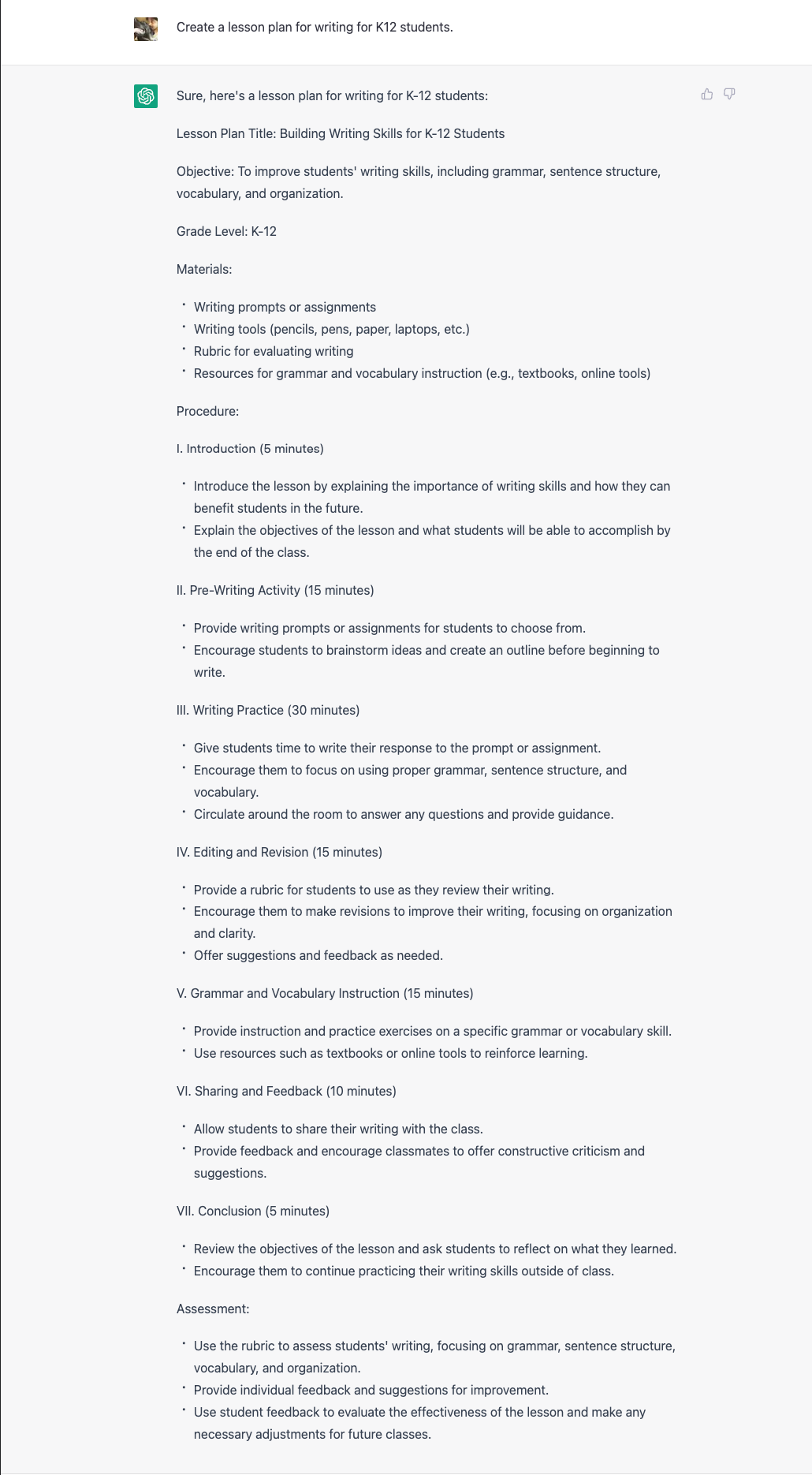
ChatGPT を使用して授業計画を作成したら、ガントチャートを使用して視覚化します。授業計画を視覚化すると、次のような利点があります。
- 明確性の向上:授業計画を視覚化すると、教師が目標、指導戦略、評価方法を明確にするのに役立ちます。
- コミュニケーションの向上:視覚的な授業計画は、同僚、管理者、保護者とのコミュニケーションのツールとして機能します。
- エンゲージメントの向上:図、写真、ビデオなどの視覚補助を組み込むことで、教師は生徒にとってより魅力的で刺激的な授業を行うことができます。
授業計画を簡単に視覚化する方法を検討している場合は、EdrawMaxを確認し、以下の手順に従って生徒向けの授業計画を迅速に作成することをお勧めします。
- ステップ 1:空のテンプレートから開始する
EdrawMax アカウントにログインしたら、左側のパネルの「プロジェクト管理」図カテゴリに移動します。ここには「プロジェクトタイムライン」、「プロジェクトカレンダー」などのさまざまなプロジェクト管理タイプが表示されます。
「ガントチャート」をクリックすると、授業計画を一から視覚化できます。
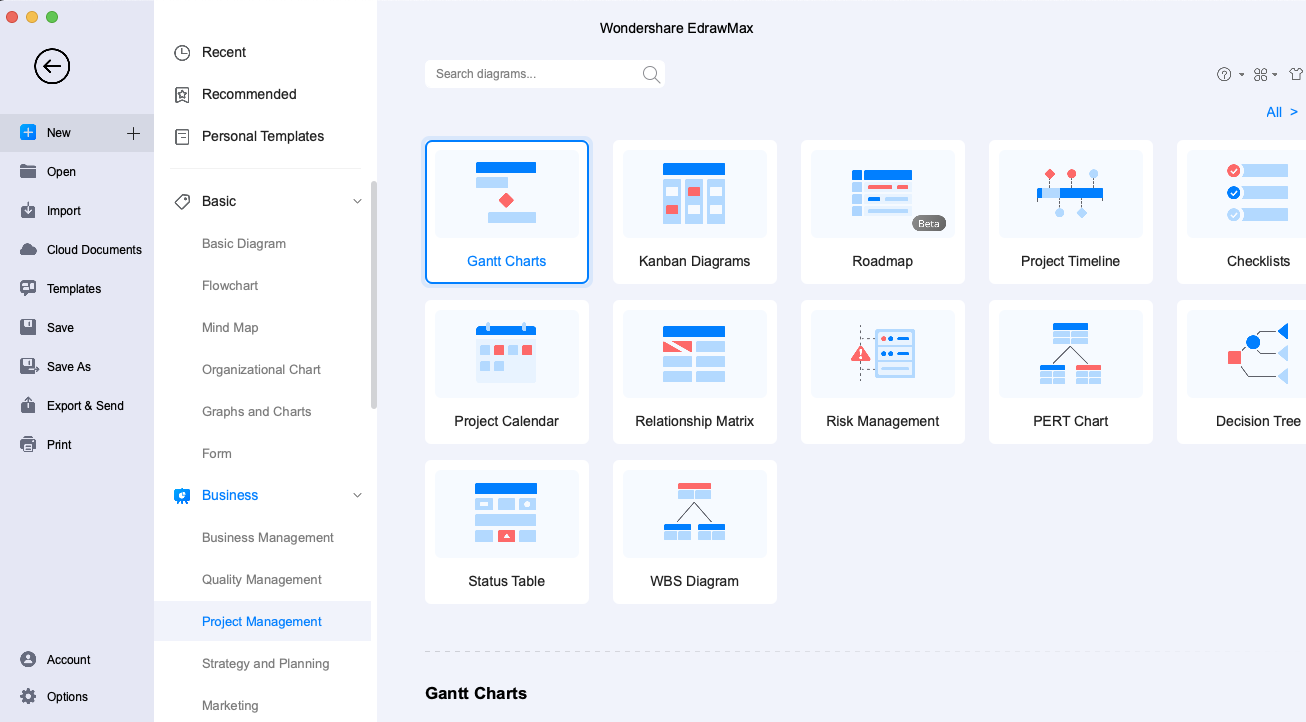
- ステップ 2.1:データの追加
ホームページから「テンプレート」セクションに移動し、ユーザーが作成したテンプレートにアクセスします。「ガントチャート」を検索すると、登録ユーザーが作成した何百ものガントチャートテンプレートが見つかります。
いずれかのテンプレートをクリックしてコンテンツをインポートします。
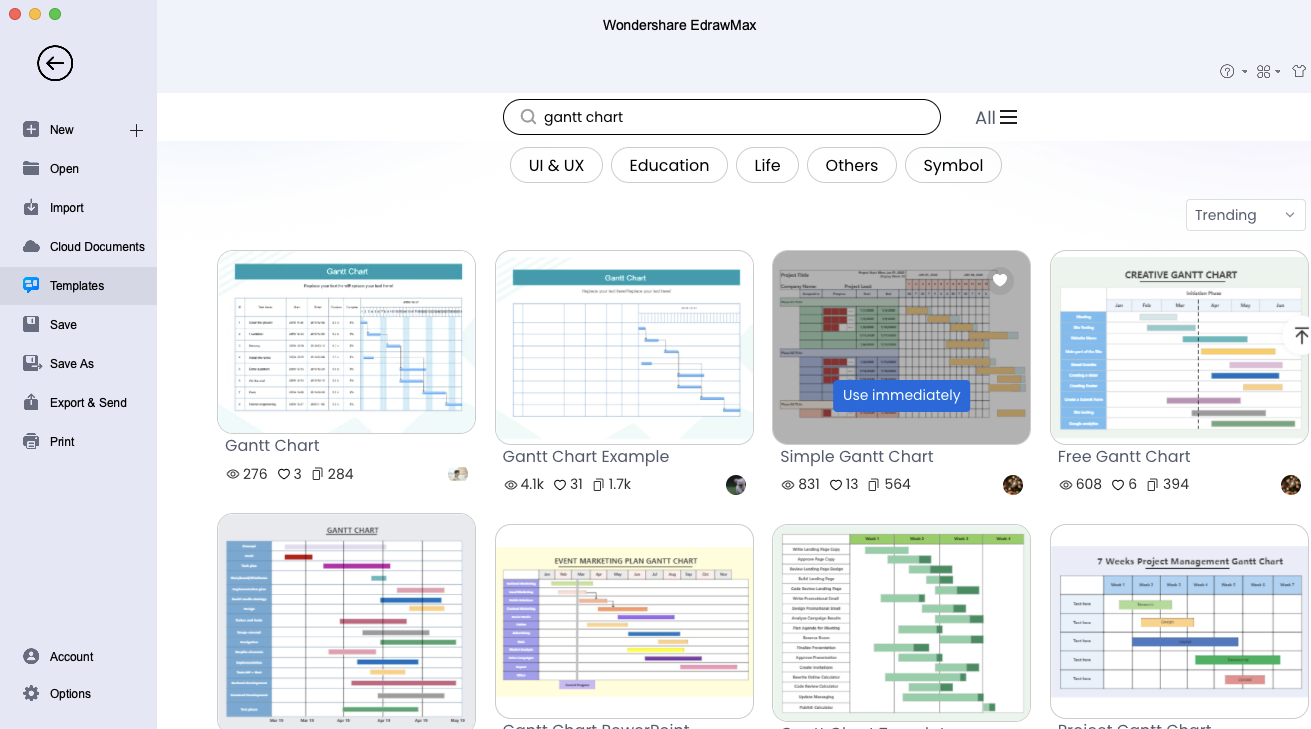
- ステップ 2.2:コンテンツの追加
ビジュアル要素をインポートしたので、ChatGPT から生成されたデータに従ってコンテンツの更新を開始できます。ガントチャートをクリックして、「タスク」と「サブタスク」を追加します。
ChatGPT から生成されたデータごとに「タスク」および「サブタスク」コンテンツを追加します。
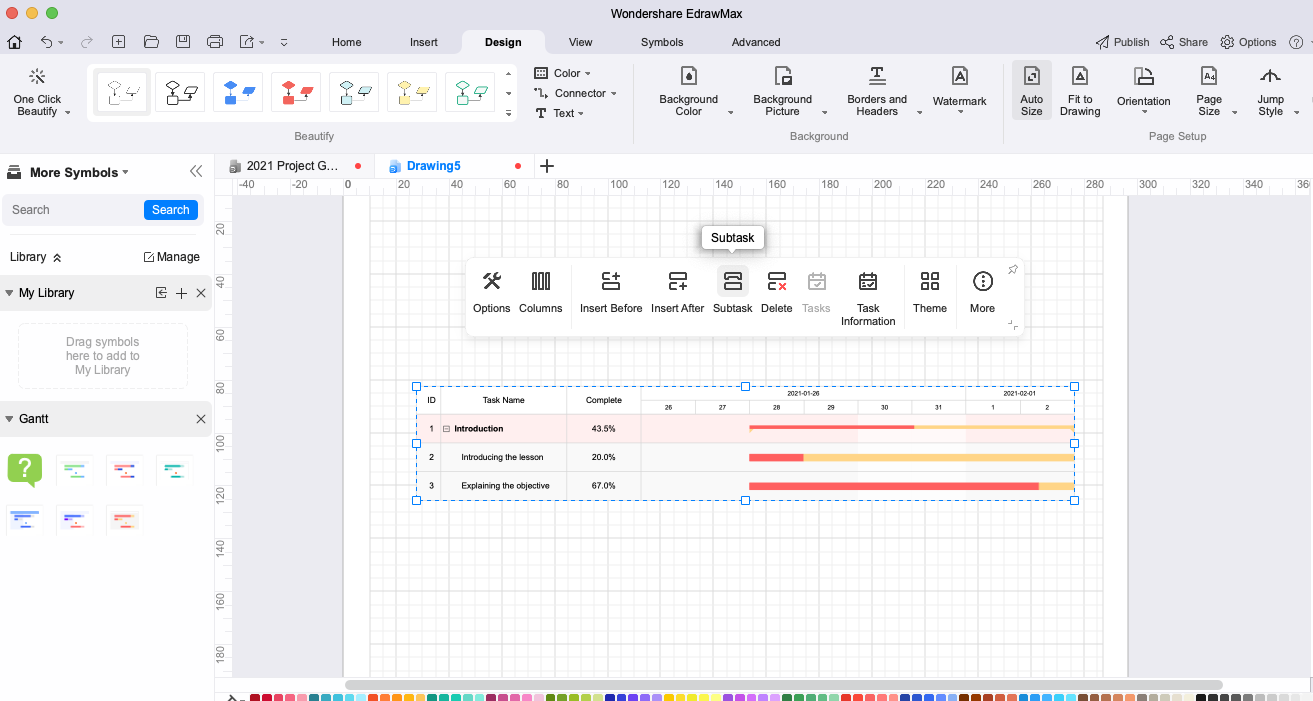
- ステップ 3:カスタマイズする
ガントチャートをクリックし、[テーマ]をクリックして幅広い色のオプションから選択します。授業計画のフォントとサイズを変更することもできます。
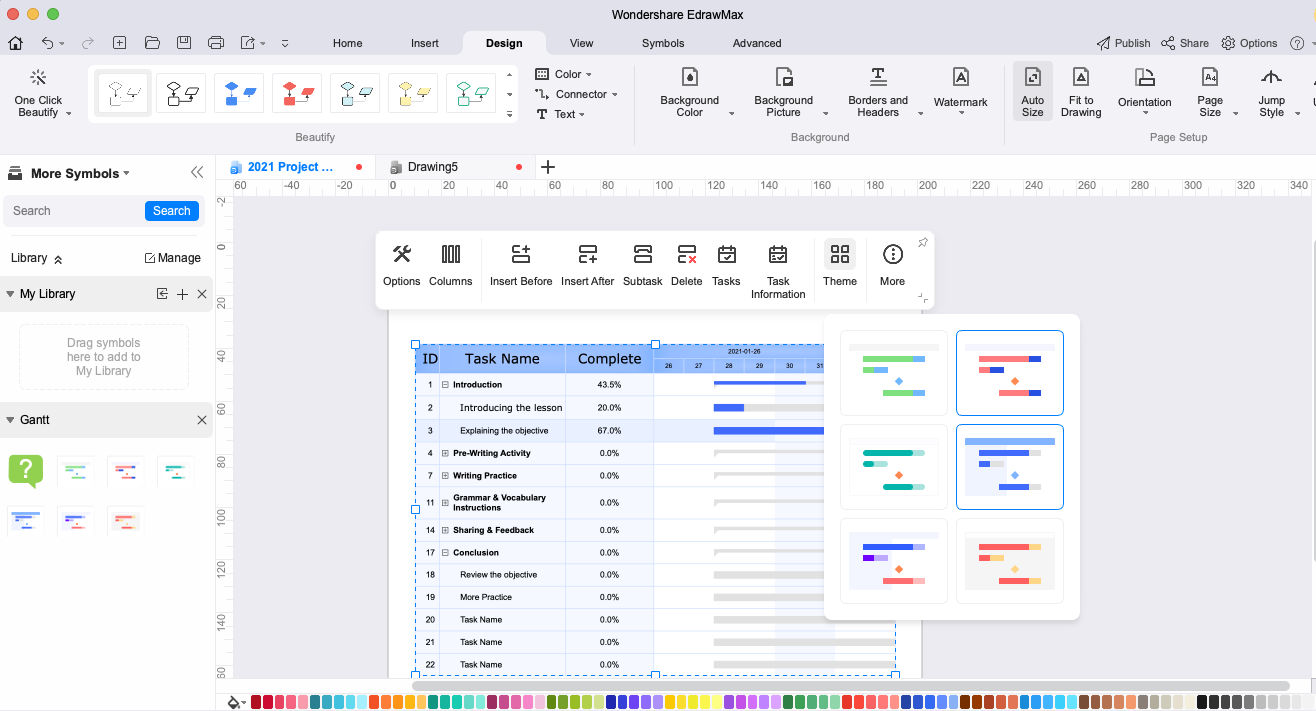
- ステップ 4:タスクを変更する
生徒と授業計画の共有を開始したら、「完了」セクションの内容を変更して完了段階を視覚化できます。「優先度」オプションを追加して、さまざまなタスクに優先順位を付けることもできます。
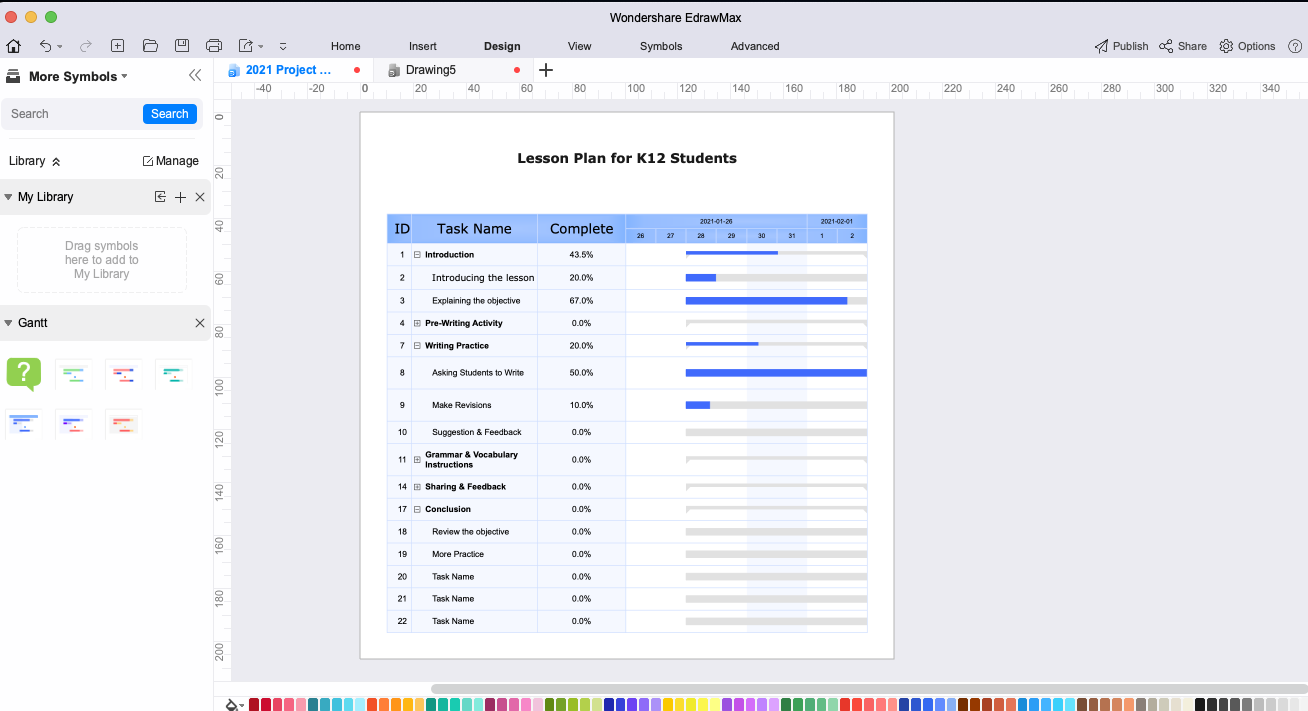
シナリオ 2:生徒の評価表を作成する
評価表は、生徒の進歩を追跡し、学習成果を測定するための明確かつ組織的な方法を提供するため、教師にとって重要なツールです。ChatGPT を使用すると、教師は生徒の評価表のコンテンツを簡単に作成できます。
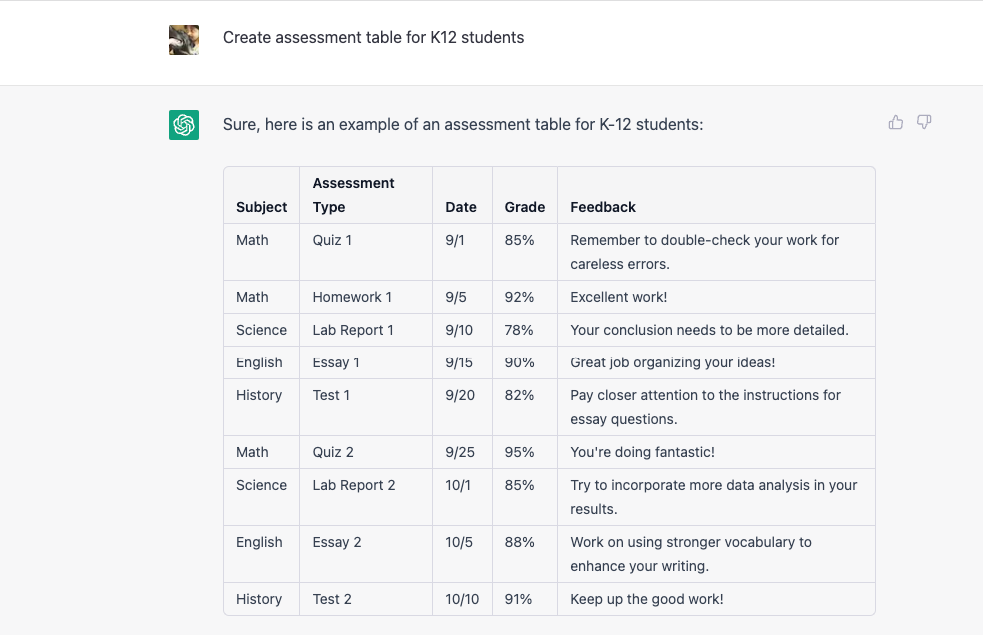
この評価表には、科目、評価の種類(小テスト、宿題、研究レポート、エッセイ、テストなど)、評価の日付、受け取った成績、教師から提供されたフィードバックの列が含まれています。生徒はこの表を使用して、自分の進捗状況を追跡し、さらに注意を払う必要がある領域や追加の支援を求める必要がある領域を特定できます。
データを収集したら、EdrawMax に移動して評価テーブルを簡単に再作成できます。ChatGPT サンプルを最適化するには、次の手順を確認してください。
- ステップ 1:ショートカットを使用する
EdrawMax アカウントにログインした後、「Basic」図タイプに進み、空のキャンバスを開きます。Windows ユーザーの場合は、「Ctrl + Alt + T」をクリックすると、テーブルを作成するオプションがすぐに表示されます。macOS ユーザーは、「Option + Command + T」をクリックして同じことを行うことができます。
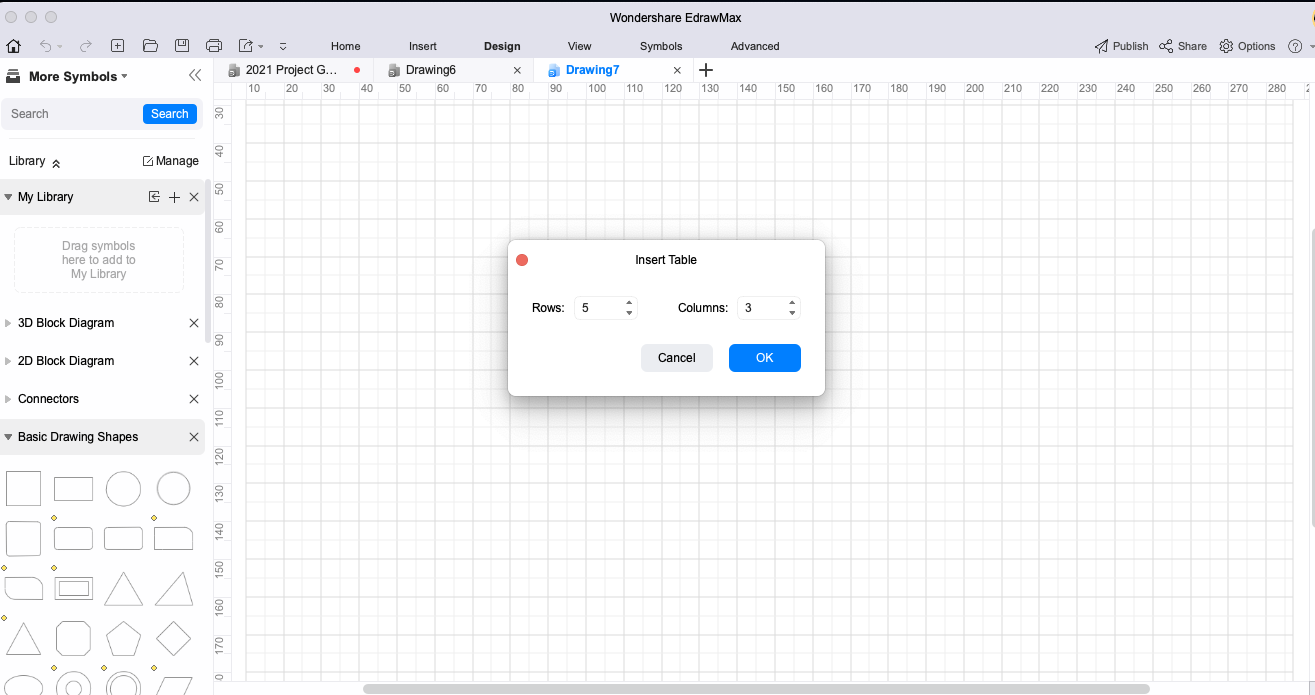
- ステップ 2:テーブルを挿入する
ポップアップテーブルウィンドウで、行と列を更新します。ChatGPT データによると、5 列と 10 行が必要になります。
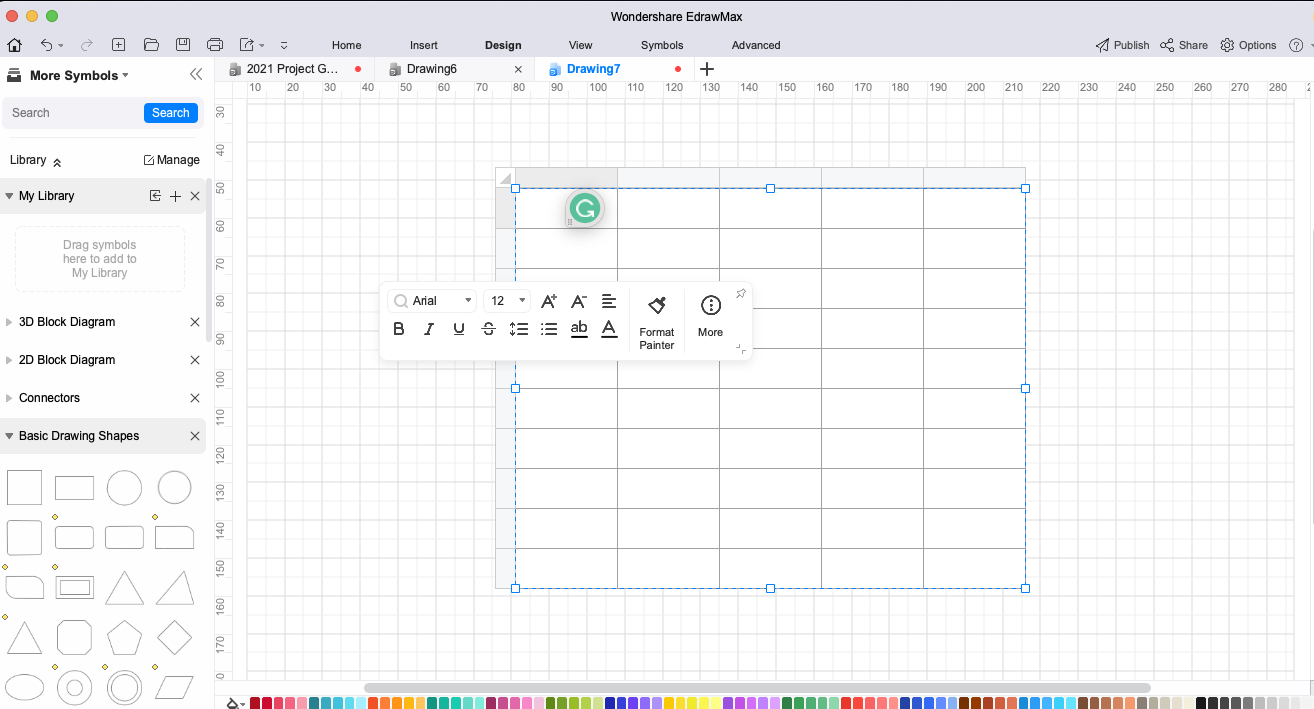
- ステップ 3:コンテンツを更新する
ChatGPT の例に従って、コンテンツの配置を開始します。要件に応じてフィードバック列を変更します。
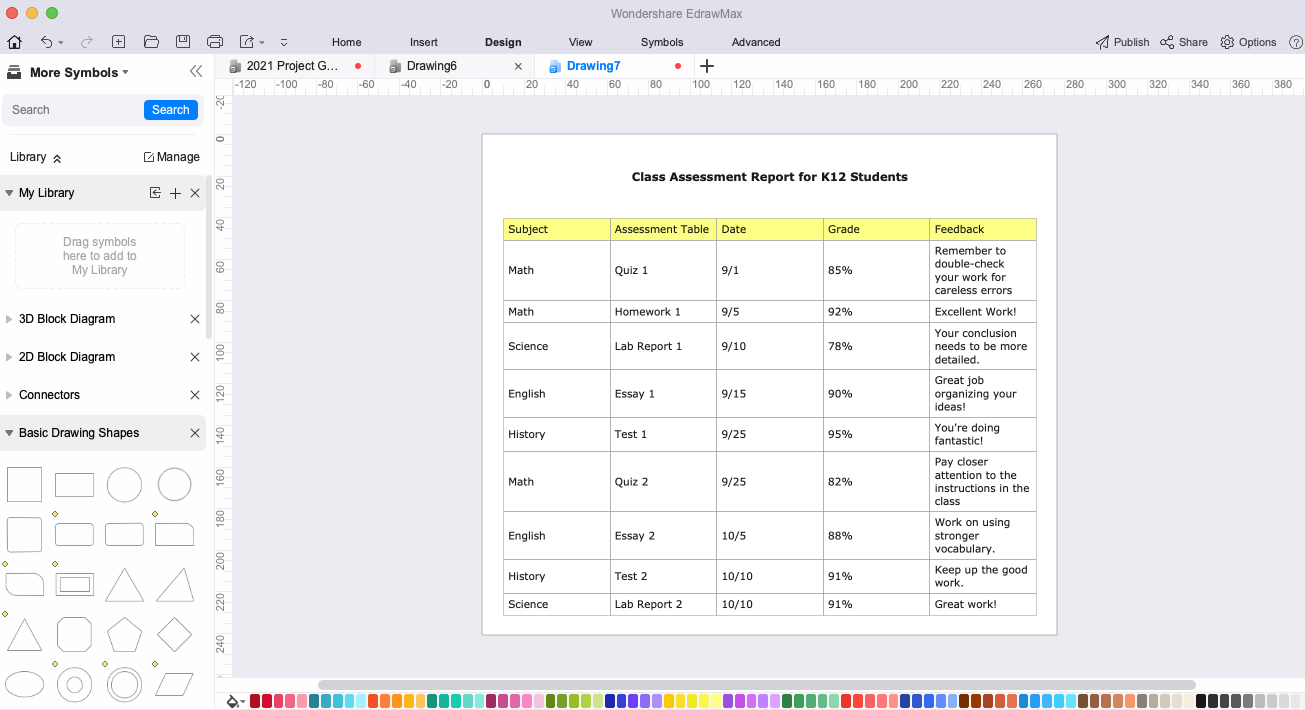
ご覧のとおり、EdrawMax を使用して評価テーブルを作成すると、次のような複数の目的が得られます。
- 教師は必要に応じてデータを変更できます。
- 共有オプションが組み込まれているため、教師は評価コピーを保護者に直接郵送できます。
- 複製オプションを使用すると、教師は異なる生徒に対して同じテーブルを再作成できるため、時間とリソースを節約できます。
シナリオ 3:FAQ への回答の提供
教師が生徒向けの質問を作成する予定がある場合、よくある質問(FAQ)は重要です。教師は ChatGPT を使用して、AI ツールに「個人的なエッセイの作成」に関する FAQ を生成するよう依頼できます。こうすることで、教師は応答を得るために同僚と共有するための FAQ の長いリストを得ることができます。
次の例を確認してください。
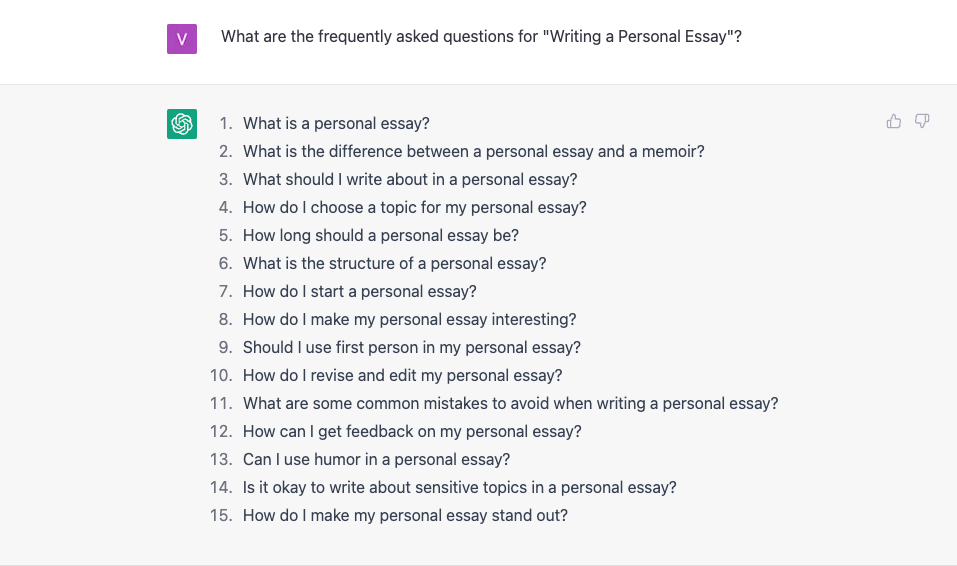
シナリオ 4:クイズの作成
クイズは、生徒と関わるための優れた方法です。小テストの作成には時間がかかる場合がありますが、ChatGPT を使用すると、教師はクラス用の小テストを即座に作成できます。
たとえば、教師は ChatGPT に幼稚園から高校生の生徒向けの作文に関する小テストを作成するよう依頼できます。AI ツールは即座に素晴らしい質問をいくつか生成します。
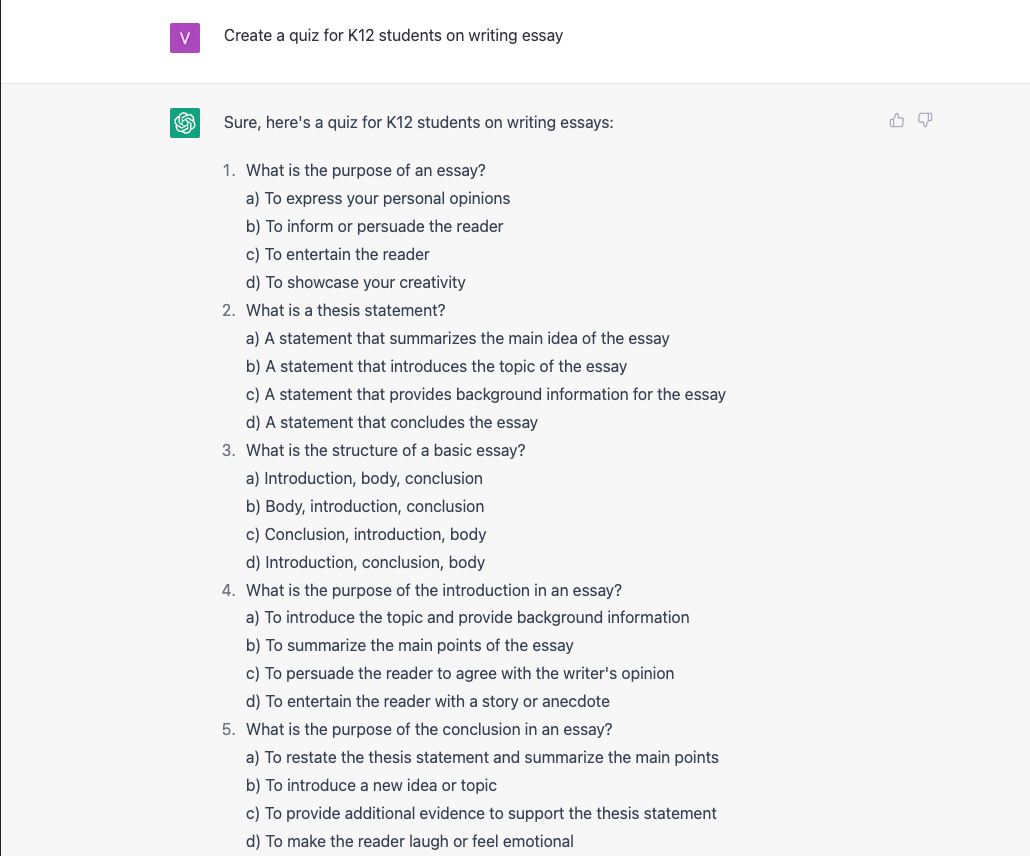
シナリオ 5:プロジェクトのアイデアを提供
クイズと同様に、新しいプロジェクトのアイデアを生み出すのも時間がかかります。教師は ChatGPT を使用してユニークなプロジェクトのアイデアを瞬時に生成し、他のより重要な仕事に時間を費やすことができます。
教師が ChatGPT に K12 の生徒向けのプロジェクトアイデアの作成を依頼すると、AI ツールが市場のトレンドに応じて新しいアイデアを生成します。
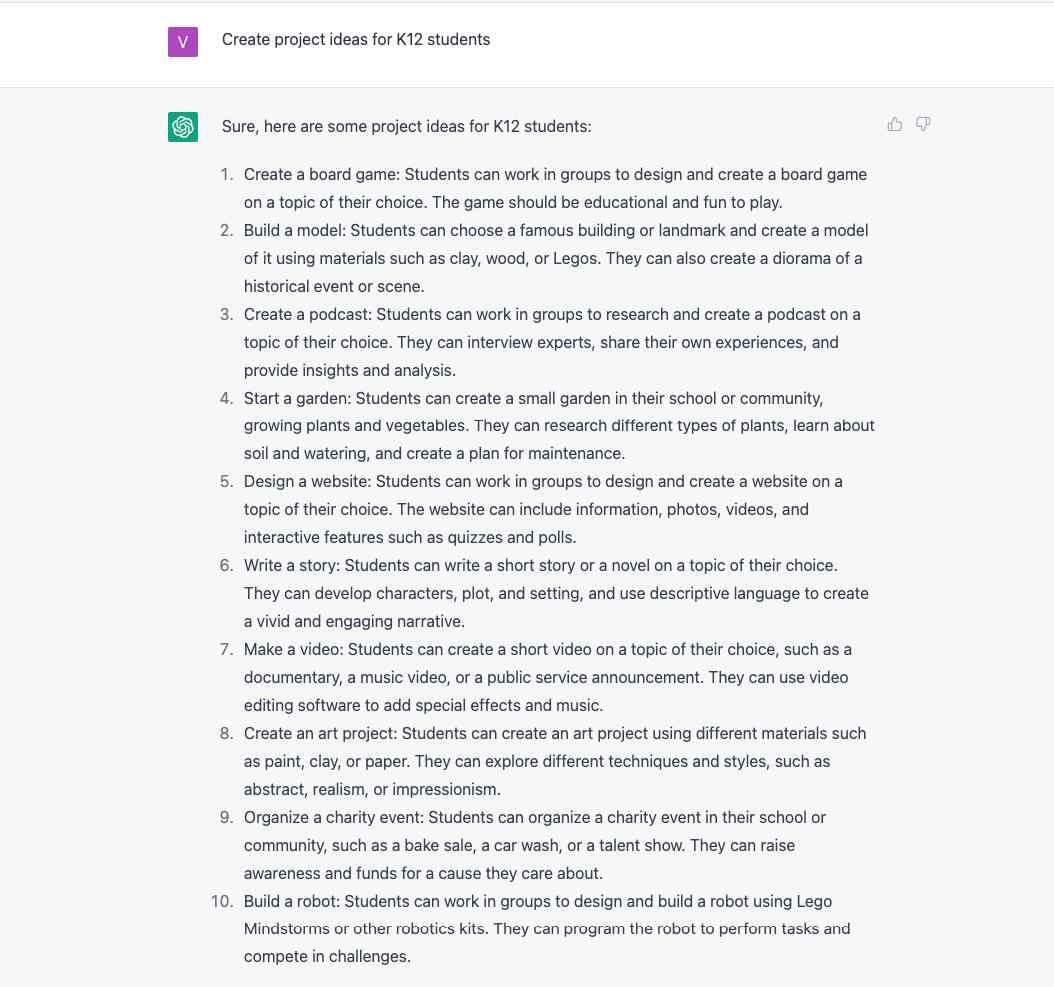
5. 教師が ChatGPT を使用する利点と注意点
ChatGPT は教師が新しいプロジェクトのアイデアを生み出したり、評価表を作成して生徒を支援したりするための優れたツールとなります。ChatGPT を使用する利点は次のとおりです。
- 時間の節約:教師は ChatGPT を使用して、プロンプト、質問、その他のレッスン リソースを生成できます。
- パーソナライゼーション:ChatGPT は、教師と生徒の特定のニーズを満たすようにパーソナライズできます。
- アクセシビリティ:ChatGPT には、いつでもどこからでもアクセスできます。教師はこれを使用して、自宅、学校、または外出先から授業計画のアイデアを生み出すことができます。
- 創造性:ChatGPT は、教師が既成概念にとらわれずに考え、授業計画のための新しく革新的なアイデアを開発するのに役立ちます。
- 魅力的:ChatGPT は、学生にとって魅力的で考えさせられるプロンプトや質問を生成できます。これは、生徒のレッスンへの興味とモチベーションを維持するのに役立ちます。
一方で、ChatGPT を使用するときに教師が直面する可能性のある課題は次のとおりです。
- 依存性:ChatGPT に依存しすぎると、授業計画の創造性や独創性が欠如する可能性があります。
- 精度:ChatGPT は、常に正確または適切なプロンプトや質問を生成するとは限りません。教師は生成されたコンテンツをレビューおよび変更して、レッスンの目的と一致していることを確認する必要があります。
- プライバシー:ChatGPT では、プロンプトや質問を生成するために個人データの入力が必要です。教師はデータが非公開で安全に保たれていることを確認する必要があります。
- 学習曲線:ChatGPT を効果的に使用する方法を教師が習得するには、時間がかかる場合があります。教師はツールを最大限に活用するために、ツールを試してみる必要があるかもしれません。
6. 教室で ChatGPT を使用するためのベスト・プラクティス
ChatGPT を使用してプロジェクトのアイデア、クイズ、評価表を作成する際には、以下のベスト・プラクティスを参考にしてください。
- 明確な学習目標を設定する:ChatGPT を使用する前に、教師は明確な学習目標を設定する必要があります。これは、学習目標に沿ったプロンプトや質問を生成するのに役立ちます。
- ChatGPT は単なるツール:ChatGPT は教師の専門知識や創造性の代替としてではなく、授業計画をサポート・強化するためのツールとして使用されるべきです。教師は知識と経験を活用して、生成されたコンテンツを生徒のニーズに合わせて変更および適応させる必要があります。
- 生成されたコンテンツのレビューと編集:ChatGPT は、常に正確で適切なプロンプトや質問を生成するとは限りません。教師は生成されたコンテンツをレビューおよび編集して、それがレッスンの目的に合致しており、生徒にとって適切であることを確認する必要があります。
7. まとめ
ChatGPT は教師を支援する優れたツールです。授業計画、評価表、小テストなどの作成にかかる時間を大幅に節約できるだけでなく、教師は ChatGPT を通じてそのようなコンテンツを作成し、 EdrawMaxなどの視覚化ツールを使用して、アイデアを生徒や同僚に創造的に提示できます。EdrawMax を使用すると、教師はガントチャートとテーブルを簡単に作成でき、後で生徒と共有できます。